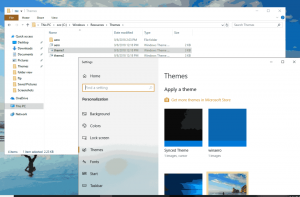Linux Mint를 Linux Mint 19.2 Tina로 업그레이드
Linux Mint를 Linux Mint 19.2 'Tina'로 업그레이드하는 방법
Linux Mint 사용자라면 설치된 버전을 다음 릴리스로 업그레이드하는 기능을 알고 있을 것입니다. Linux Mint 19.2의 경우 OS 버전 19 및 19.1을 포함한 이전 버전을 쉽게 업그레이드할 수 있습니다.
계속 진행하기 전에 설치된 OS의 스냅샷을 만드는 것이 좋습니다. 사전 설치된 시간 이동 앱. 시스템 스냅샷 생성 및 복원에 중점을 둔 훌륭한 도구입니다. 개인 데이터에 중점을 둔 mintBackup의 훌륭한 동반자입니다. 이를 사용하면 운영 체제를 이전 상태로 쉽게 복원할 수 있습니다.
업그레이드하기 전에 다음 기사를 읽는 데 관심이 있을 수 있습니다.
광고
- Linux Mint 19.2의 새로운 기능
- Linux Mint 19.2의 새로운 월페이퍼
Cinnamon 스핀 사용자인 경우 설치된 모든 '향신료'(예: 애플릿, 데스크렛, 확장 및 테마를 시스템에서 적절한 옵션을 사용하여 사용 가능한 최신 옵션으로 설정 앱.
또한 배포판 뒤에 있는 팀 추천 화면 보호기를 비활성화합니다.
Linux Mint를 Linux Mint 19.2 Tina로 업그레이드하려면,
- 앱 메뉴를 클릭하고 실행 시스템 > 업데이트 관리자.
- 업데이트 관리자에서 새로 고침 버튼을 클릭합니다.
- mintupdate 및 mint-upgrade-info 패키지의 새 버전이 있으면 적용하십시오.
- "Edit->Upgrade to Linux Mint 19.2 Tina"를 클릭하여 시스템 업그레이드를 시작합니다.

- 화면의 지시를 따릅니다. 구성 파일을 유지할지 대체할지 묻는 메시지가 표시되면 대체하도록 선택합니다.

완료되었습니다. PC에 최신 Linux Mint 버전이 설치되어 있습니다.
업그레이드 후
Linux Mint를 업그레이드한 후 몇 가지 단계를 수행해야 합니다. Linux Mint 19.1부터 새로운 P7zip 전체 패키지를 사용할 수 있습니다. 암호로 암호화된 아카이브를 생성하는 기능을 제공합니다. 또한 Thunderbird에서 캘린더 지원을 추가하는 xul-ext-lightning을 설치할 수 있습니다. 이러한 패키지를 설치하려면
새 루트 터미널 열기 다음을 입력합니다.apt install p7zip-full xul-ext-lightning
Cinnamon 에디션을 실행하는 경우 XScreensaver 핵을 제거할 수도 있습니다. Cinnamon 화면 보호기는 더 이상 지원하지 않습니다. 제거하려면 터미널을 열고 다음을 입력하십시오.
apt 제거 --purge xscreensaver-data xscreensaver-data-extra xscreensaver-gl xscreensaver-gl-extra cinnamon-screensaver-webkit-plugin cinnamon-screensaver-x-plugin
그게 다야